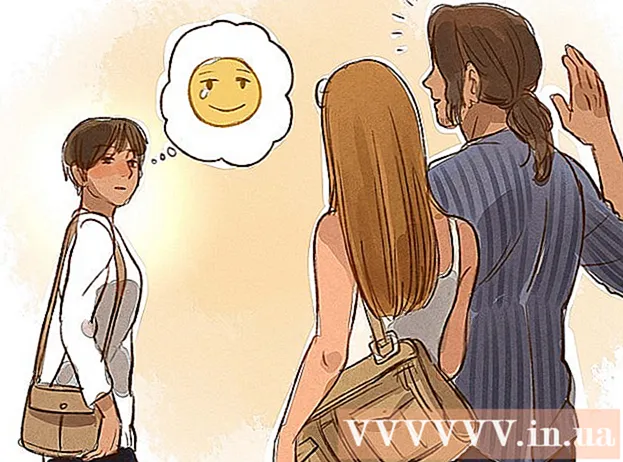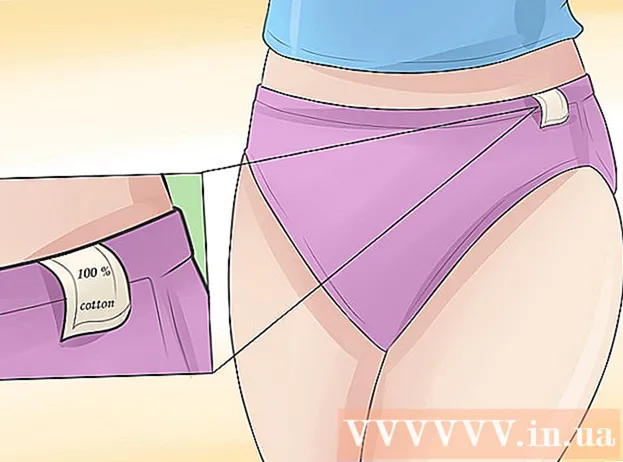Forfatter:
Janice Evans
Oprettelsesdato:
23 Juli 2021
Opdateringsdato:
21 Juni 2024

Indhold
- Trin
- Metode 1 af 2: Brug af en speciel enhed til at genindlæse patronchips
- Metode 2 af 2: Omarrangering af patronchips
- Tips
Nulstilling af Epson blækpatronchip forlænger patronens levetid og sparer også penge på at købe en ny patron. Du kan nulstille Epson -patronchippen ved hjælp af en særlig chip -nulstillingsenhed eller ved at bytte forskellige chips.
Trin
Metode 1 af 2: Brug af en speciel enhed til at genindlæse patronchips
 1 Sørg for, at den chip -nulstillingsenhed, du bruger, matcher din Epson -printermodel. Om værktøjet vil være effektivt for din printerpatron findes i emballagen.
1 Sørg for, at den chip -nulstillingsenhed, du bruger, matcher din Epson -printermodel. Om værktøjet vil være effektivt for din printerpatron findes i emballagen.  2 Fjern den tomme patron fra din printer.
2 Fjern den tomme patron fra din printer. 3 Juster blækpatronen med markeringerne i bunden af patronchip -genindlæser. Hvert værktøj har sin egen unikke form til at rumme patroner fra forskellige Epson -printere.
3 Juster blækpatronen med markeringerne i bunden af patronchip -genindlæser. Hvert værktøj har sin egen unikke form til at rumme patroner fra forskellige Epson -printere.  4 Tryk fast på kontakterne på enheden mod chipens kontakter på patronen, indtil lyset på den blinker rødt. Dette vil indikere, at genstartsenheden har registreret og forbundet til patronen.
4 Tryk fast på kontakterne på enheden mod chipens kontakter på patronen, indtil lyset på den blinker rødt. Dette vil indikere, at genstartsenheden har registreret og forbundet til patronen.  5 Fortsæt med at holde chip -nulstillingsenheden mod patronen, indtil lyset på den bliver grønt og begynder at blinke. Din chip genstartes nu og er klar til brug.
5 Fortsæt med at holde chip -nulstillingsenheden mod patronen, indtil lyset på den bliver grønt og begynder at blinke. Din chip genstartes nu og er klar til brug.
Metode 2 af 2: Omarrangering af patronchips
 1 Fjern farve- og sorte blækpatroner fra printeren.
1 Fjern farve- og sorte blækpatroner fra printeren. 2 Brug et ensidigt barberblad til at fjerne overskydende plastik fra den øverste stolpe af patronen, der holder chippen.
2 Brug et ensidigt barberblad til at fjerne overskydende plastik fra den øverste stolpe af patronen, der holder chippen. 3 Træk chippen op og ud af patronen.
3 Træk chippen op og ud af patronen. 4 Gentag trin # 2 og # 3 med en anden patron.
4 Gentag trin # 2 og # 3 med en anden patron. 5 Læg chippen fra farvepatronen ind i den sorte patron og chippen fra den sorte patron i farvepatronen. På denne måde lurer du printeren til at behandle en tom patron som fuld, afhængigt af hvor meget blæk der er i den anden patron.
5 Læg chippen fra farvepatronen ind i den sorte patron og chippen fra den sorte patron i farvepatronen. På denne måde lurer du printeren til at behandle en tom patron som fuld, afhængigt af hvor meget blæk der er i den anden patron.  6 Læg begge patroner tilbage i din Epson -printer.
6 Læg begge patroner tilbage i din Epson -printer. 7 Tryk på blækskift -knappen på printeren for at signalere printeren, at du har omarrangeret patronerne. Din computerskærm angiver, at den tomme patron nu er fuld, afhængigt af hvor meget blæk der var i den anden patron.
7 Tryk på blækskift -knappen på printeren for at signalere printeren, at du har omarrangeret patronerne. Din computerskærm angiver, at den tomme patron nu er fuld, afhængigt af hvor meget blæk der var i den anden patron.  8 Tryk på blækskiftsknappen på printeren igen, og fjern begge patroner fra printeren.
8 Tryk på blækskiftsknappen på printeren igen, og fjern begge patroner fra printeren. 9 Skift patronchips med hinanden, så de er på plads.
9 Skift patronchips med hinanden, så de er på plads. 10 Tryk på blækskift -knappen på printeren for at forberede produktet til udskrivning. Både sort- og farvepatronen viser de samme blækniveauer, og du kan ekstrahere blæk fra den tomme Epson -patron, der oprindeligt skulle udskiftes.
10 Tryk på blækskift -knappen på printeren for at forberede produktet til udskrivning. Både sort- og farvepatronen viser de samme blækniveauer, og du kan ekstrahere blæk fra den tomme Epson -patron, der oprindeligt skulle udskiftes.
Tips
- Overvej at købe en påfyldningspatron fra andre producenter, der er kompatibel med din Epson -printer. Nogle udskiftningspatroner kommer med chips til automatisk nulstilling, der kan udskiftes flere gange, før du skal købe en ny patron.
- Hvis enheden ikke lyser, når den trykkes mod patronen, kan du prøve at installere nye batterier. Når lysene på chip -nulstillingsenheden ikke lyser, er batterierne enten udtjente, eller enheden er inkompatibel med din patronchip.